Reports sulle prestazioni per i KPI, gli obiettivi e le iniziative
Genera dei report con varie visualizzazioni sulle prestazioni della scorecard: panoramiche, piani d'azione, costi della strategia.
Genera un report per una scorecard
Per generare un report, segui questi passaggi:
- Apri una scorecard
- Seleziona il menu Report
- Seleziona una delle opzioni:
- Costo della strategia - un riepilogo di tutte le iniziative con i dati di budget e durata
- Sforzi vs. Risultati: un report con i dati degli indicatori leading e lagging
- Piano d'azione - un report con obiettivi ed iniziative
- Valori - un report con i valori di tutti gli indicatori della scorecard
- Panoramica: un report con tutti i dettagli sui tuoi KPI e sulle loro prestazioni
- Piano strategico: un report che include missione, visione, valori fondamentali, temi strategici
- Dashboard: un report con tutte le dashboard della scorecard
- Mappa strategica: un report con tutte le mappe strategiche della scorecard
- Personalizza: utilizza questa opzione per creare i tuoi reports.
- Segui il link per aprire un report generato.
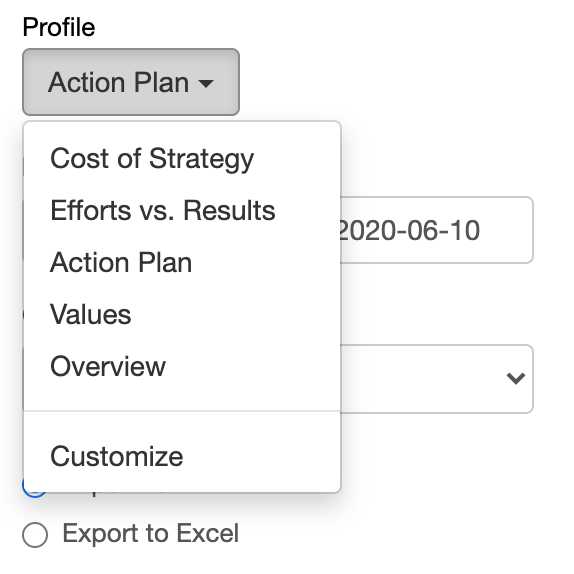
Grafici in BSC Designer
Per accedere a grafici e diagrammi in BSC Designer, apri una scorecard, vai alla scheda KPI e seleziona qualsiasi contenitore o indicatore. L'elemento del grafico viene visualizzato a destra.
Oltre ad avere un grafico, hai diversi elenchi a discesa.
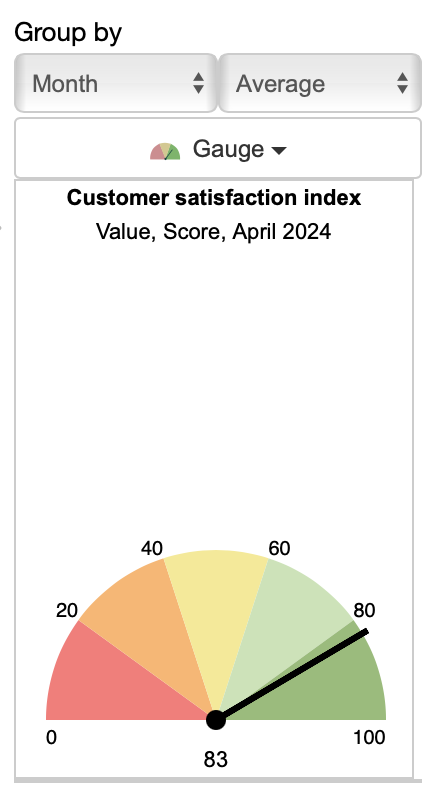
- Raggruppa per: due elenchi a discesa che definiscono l'intervallo di reporting delle informazioni (per giorno, per mese, ecc.) e il tipo di riepilogo (media, somma, ecc.)
- Tipo di grafico: seleziona il grafico che desideri visualizzare
- Leading/lagging: mostra la parte dei dati leading o lagging(disponibile solo per i contenitori)
Dettagli sui grafici e sui diagrammi
BSC Designer supporta diversi tipi di grafici.
- Grafico temporale. Il grafico mostra come cambia il valore del KPI nel tempo. Sul grafico vengono visualizzati anche la baseline ed i valori target (obiettivi).
- Diagramma Misura. Visualizza i valori del KPI per la data selezionata nel calendario. Vengono visualizzati anche i valori di riferimento e di destinazione.
- Ottimizzazione. Si riferisce alla formula utilizzata per calcolare le prestazioni.
- Prestazioni e Progressi. Questi grafici mostrano come cambiano le prestazioni e il valore di avanzamento per il KPI selezionato in un periodo di tempo.
- Torta. Un diagramma a torta è utile quando è necessario confrontare le prestazioni di più KPI in un contenitore o in più contenitori principali.
- Valori. La tabella dei valori mostra una data e il rispettivo valore KPI per queste date.
- Peso. Questo grafico mostra i pesi di tutti i KPI all'interno di un contenitore selezionato.